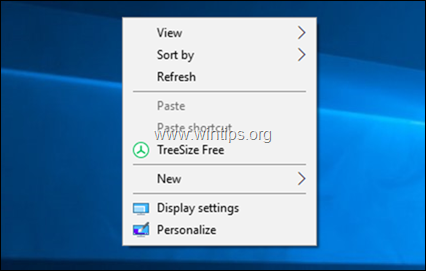Tabla de contenido
En el ordenador de un cliente, apareció el siguiente error cuando el usuario intentó abrir enlaces en mensajes de correo electrónico utilizando Outlook 2007: " Esta operación ha sido cancelada debido a las restricciones vigentes en este ordenador. Por favor, póngase en contacto con el administrador del sistema "El usuario ya era el administrador de su ordenador y el error anterior se produjo después de la instalación del navegador web Opera en su ordenador.
Normalmente el error de Outlook "La operación ha sido cancelada debido a restricciones", significa que la configuración del registro correspondiente (claves) que se utilizan para manejar las acciones por defecto para abrir hipervínculos están mal configuradas.
La solución que aparece a continuación contiene instrucciones paso a paso sobre cómo resolver el problema de " Esta operación ha sido cancelada debido a las restricciones vigentes en este ordenador. Por favor, póngase en contacto con el administrador del sistema "La solución se ha aplicado y ha funcionado con éxito en un ordenador con Windows 7.
Cómo solucionar el error "La operación se ha cancelado debido a restricciones..." en Outlook.
Paso 1. Modificar las subclaves del Registro para los archivos HTML.
1. Ventanas abiertas Editor del Registro Para hacer eso:
1. Pulse " Windows ”  + " R " para cargar el Ejecutar cuadro de diálogo.
+ " R " para cargar el Ejecutar cuadro de diálogo.
2. Escriba " regedit " y pulse Entre en .

2. Dentro del Registro de Windows, navegue (desde el panel izquierdo) y resalte esta clave:
HKEY_CURRENT_USER\NSoftware\NClases.html

3. En el panel de la derecha, haga doble clic para abrir la sección " Por defecto "cadena".

4. En el campo de datos del valor, borre cualquier otro valor, escriba " archivo html " y pulse OK .

5. Haga la misma modificación en las siguientes subclaves del registro: .htm , .shtml , .xhtml .
HKEY_CURRENT_USER\NSoftware\NClases.htm
HKEY_CURRENT_USER\NSoftware\NClases.shtml
HKEY_CURRENT_USER\NSoftware\NClases.xhtml


6. Cierre el editor del Registro e intente abrir un hipervínculo en Outlook ahora.
¡Has terminado!

andy dawis
El blog de un administrador de sistemas sobre Windows